
标题:《开启网络之旅:轻松打开主机连接网络的方法与重点》
如何打开主机连接网络
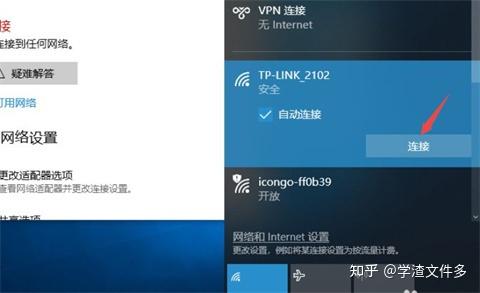
在我们日常使用电脑的过程中,连接网络是必不可少的步骤。然而,有时候我们可能会遇到主机无法连接网络的问题。下面,我们将详细介绍如何打开主机并连接网络。
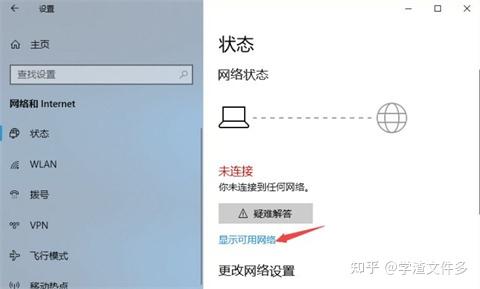
一、开机并启动主机
首先,我们需要确保主机已经开启。通常,主机的电源开关位于机箱的正面或顶部。按下电源开关后,等待几秒钟,直到你听到主机内部的硬件开始启动并发出声音。
二、检查网络连接设备
在连接网络之前,我们需要确保已经拥有必要的网络连接设备,如路由器、网线、网卡等。同时,要检查这些设备是否都已正确连接并启动。
三、设置网络连接
- 打开电脑的网络设置界面。这通常可以通过点击系统桌面右下角的网络图标或通过控制面板中的“网络和互联网”选项来完成。
- 在网络设置界面中,选择“设置新的连接或网络”。然后,根据你使用的网络类型(如宽带、无线等)选择相应的连接方式。
- 输入你的网络名称(SSID)和密码(如果有的话)。对于宽带连接,你可能需要输入用户名和密码。
- 点击“连接”按钮。此时,电脑会尝试与网络建立连接。如果成功,你将看到连接状态为“已连接”。
四、检查网络连接状态
连接成功后,我们可以检查网络连接状态以确保网络正常工作。你可以通过打开浏览器并尝试访问一个网站来检查网络是否通畅。如果能够成功访问网站,那么你的网络连接就已经成功了。
五、常见问题及解决方法
如果遇到无法连接网络的问题,可以尝试以下方法解决:
- 检查网线是否插好,路由器是否开启。
- 确认网络名称和密码是否输入正确。
- 重启主机和路由器,然后重新尝试连接。
- 如果问题仍然存在,可以联系网络服务提供商寻求帮助。
通过以上步骤,你应该能够成功打开主机并连接到网络。记住,在设置网络连接时,确保输入的信息准确无误,以避免出现无法连接的问题。
























